يتطلّب استخدام صورة فوتوغرافية أو شعار كعلامة مائية في Publisher تنفيذ خطوتين: ستضيف أولاً الصورة إلى صفحة رئيسية، ثم تقوم بتنسيق الصورة.
تلميح: إذا كنت تريد تحويل نص أو WordArt أو كائن رسم إلى علامة مائية، فاحفظ أولا الكائن كصورة: انقر ب زر الماوس الأيمن فوق الكائن، وانقر فوق حفظ كصورة، وحدد الخيارات التي تريدها، ثم احذف الكائن ثم اعاده إلى المستند كصورة.
تشكّل الصور علامات مائية أو خلفيات صفحات كاملة رائعة لمنشوراتك، أو قد ترغب في إضافة علامة مائية كحقوق التأليف والنشر إلى صورك الفوتوغرافية.
إضافة صورة إلى المنشور كعلامة مائية
-
انقر فوق تصميم الصفحة > صفحات رئيسية > تحرير الصفحات الرئيسية.
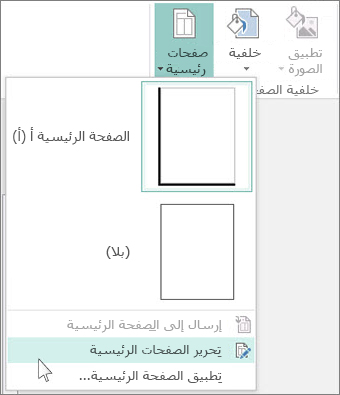
-
انقر فوق إدراج > صور أو صور عبر الإنترنت.
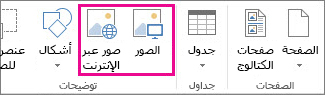
-
ابحث عن صورة، وانقر فوق إدراج.
-
اسحب مقابض الصورة حتى تتخذ الصورة الحجم الذي تريده.
تلميح: لتغيير حجم الصورة بطريقة متساوية، اضغط على المفتاح Shift مع سحب مقبض زاوية الصورة في الوقت نفسه.
تنسيق الصورة
لجعل قراءة نص المنشور أكثر سهولة، اضبط شفافية الصورة.
-
انقر بزر الماوس الأيمن فوق الصورة، ثم انقر فوق تنسيق الصورة.
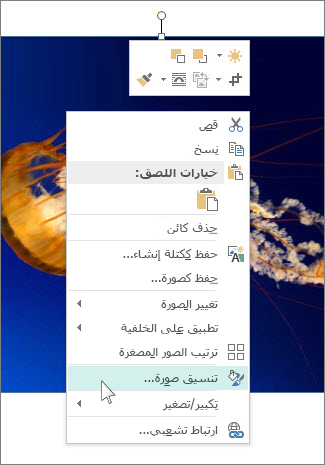
-
على علامة التبويب الصورة، ضمن الشفافية، ابدأ بكتابة قيمة (على سبيل المثال، 85%) في مربع الشفافية ثم حرّك النسبة المئوية للأعلى أو للأسفل لجعل الصورة أفتح أو أدكن.
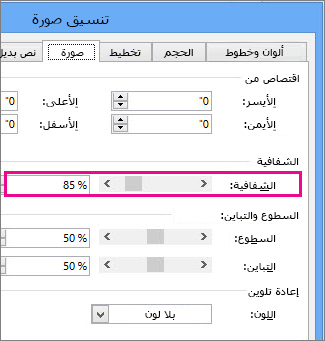
-
للعودة إلى صفحة منشور، انقر فوق إغلاق الصفحة الرئيسية على علامة التبويب صفحة رئيسية.
إضافة صورة إلى المنشور كعلامة مائية
-
انقر فوق تصميم الصفحة > صفحات رئيسية > تحرير الصفحات الرئيسية.
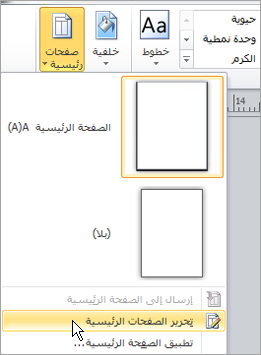
-
انقر فوق إدراج > صورة.
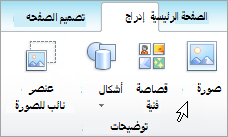
-
ابحث عن صورة، وانقر فوق إدراج.
-
اسحب مقابض الصورة حتى تتخذ الصورة الحجم الذي تريده.
تنسيق الصورة
-
انقر بزر الماوس الأيمن فوق الصورة، ثم انقر فوق تنسيق الصورة.
-
على علامة التبويب صورة، ضمن عنصر تحكم الصورة،انقر فوق مغسلة في قائمة اللون، ثم انقر فوق إعادة تلوين.
-
في مربع الحوار إعادة تلوين الصورة، حدد اللون الذي تريده للعلامة المائية.
-
انقر فوق تطبيق، ثم انقر فوق موافق.
-
في مربع الحوار تنسيق صورة، حدد أي خيارات أخرى تريدها، ثم انقر فوق موافق.
-
في القائمة ترتيب، قم ب الإشارة إلى ترتيب، ثم انقر فوق إرسال إلى الخلف.










